大神还原win10系统摄像头黑屏的步骤
发布日期:2019-06-08 作者:win10家庭版 来源:http://www.win10zhuti.com
今天小编分享一下win10系统摄像头黑屏问题的处理方法,在操作win10电脑的过程中常常不知道怎么去解决win10系统摄像头黑屏的问题,有什么好的方法去处理win10系统摄像头黑屏呢?今天本站小编教您怎么处理此问题,其实只需要在“计算机”图标上右键,选择“管理”;在打开的计算机管理界面中,点击“设备管理器——图像设备”,然后在图像设备下面选择摄像头,右键选择“更新驱动程序”。就可以完美解决了。下面就由小编给你们具体详解win10系统摄像头黑屏的图文步骤:
1、在“计算机”图标上右键,选择“管理”;
2、在打开的计算机管理界面中,点击“设备管理器——图像设备”,然后在图像设备下面选择摄像头,右键选择“更新驱动程序”。
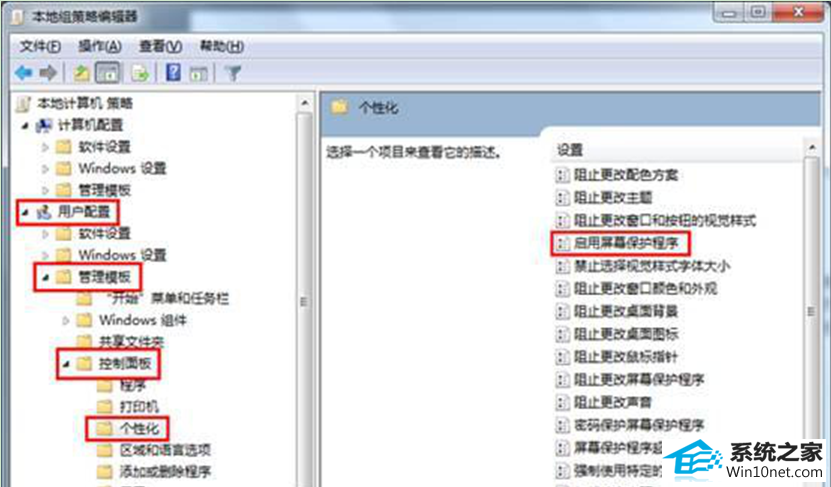
3、此时会弹出一个更新驱动程序软件的窗口,选择“浏览计算机以查找驱动程序软件”;
4、选择“从计算机的设备驱动程序的列表中选择”。
5、弹出选择为此硬件安装的设备驱动程序中,型号处选择“usb视频设备”驱动更新。
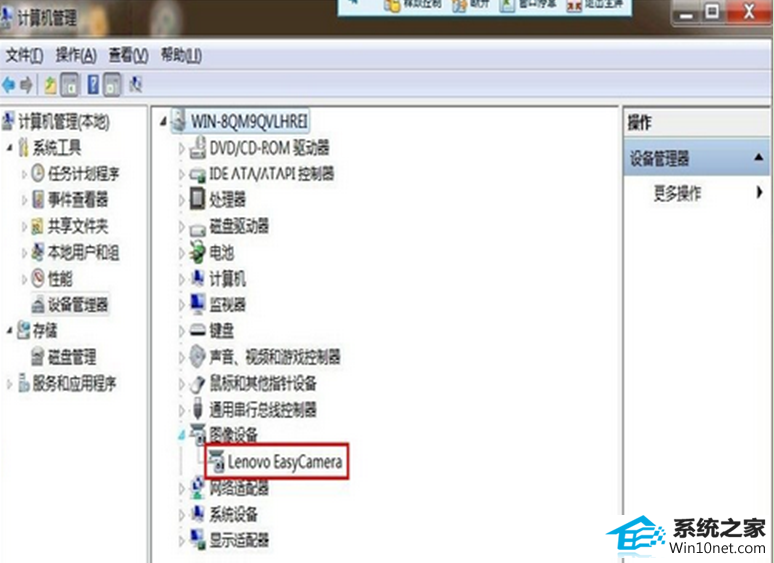
6、更新成功后显示为UsB视频设备,如果第一次不成功,可再更新一次,然后重启计算机就oK了。
1、在“计算机”图标上右键,选择“管理”;
2、在打开的计算机管理界面中,点击“设备管理器——图像设备”,然后在图像设备下面选择摄像头,右键选择“更新驱动程序”。
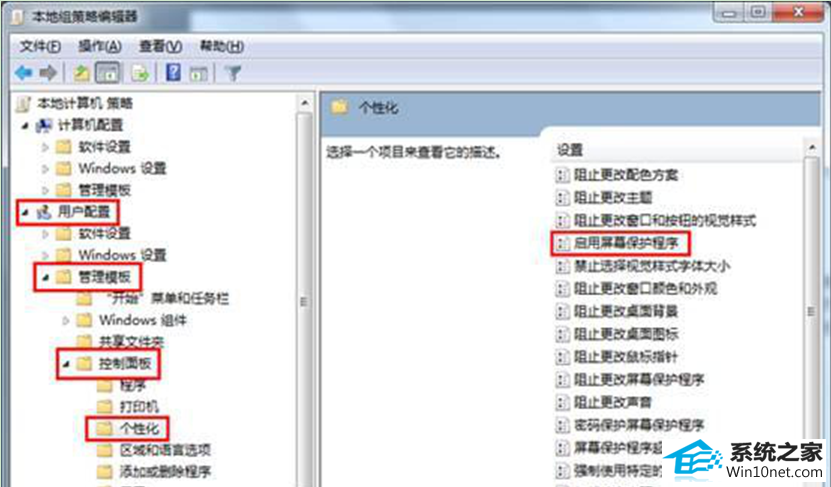
3、此时会弹出一个更新驱动程序软件的窗口,选择“浏览计算机以查找驱动程序软件”;
4、选择“从计算机的设备驱动程序的列表中选择”。
5、弹出选择为此硬件安装的设备驱动程序中,型号处选择“usb视频设备”驱动更新。
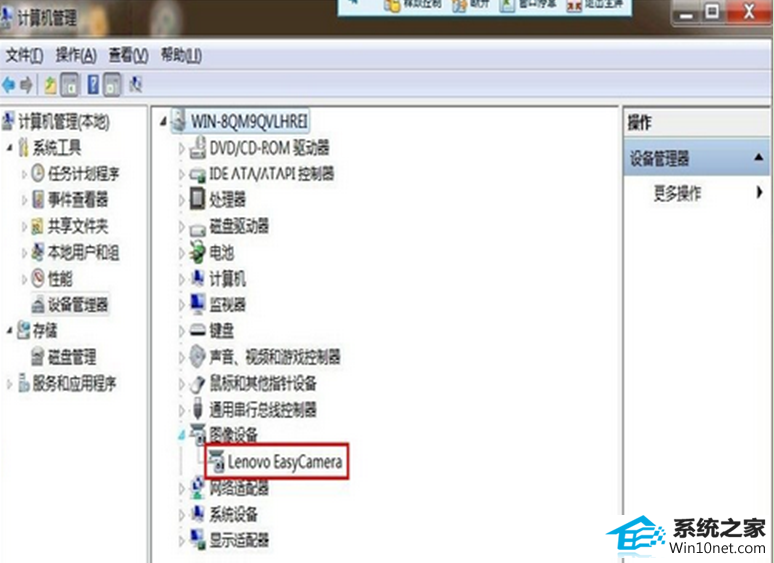
6、更新成功后显示为UsB视频设备,如果第一次不成功,可再更新一次,然后重启计算机就oK了。
栏目专题推荐
系统下载推荐
系统教程推荐
- 1win10系统磁盘分区图标显示不正常的恢复办法
- 2电脑公司WinXP 纯净中秋国庆版 2020.10
- 3win10系统笔记本鼠标灯没亮无法正常使用的操作步骤
- 4win7系统连接网络时提示无法连接到此网络错误的设置步骤
- 5小编操作win10系统安装程序弹出mom.exe - net framework初始化错误的
- 6win7电脑运行饥荒游戏提示error during initialization处理办法
- 7老司机研习win10系统打开文档提示“word遇到问题需要关闭”的方法
- 8帮您操作win10系统不能使用语音聊天的技巧
- 9技术员研习win10系统访问不了ftp的步骤
- 10win10系统插入耳机时总是弹出音频对话框的设置步骤